
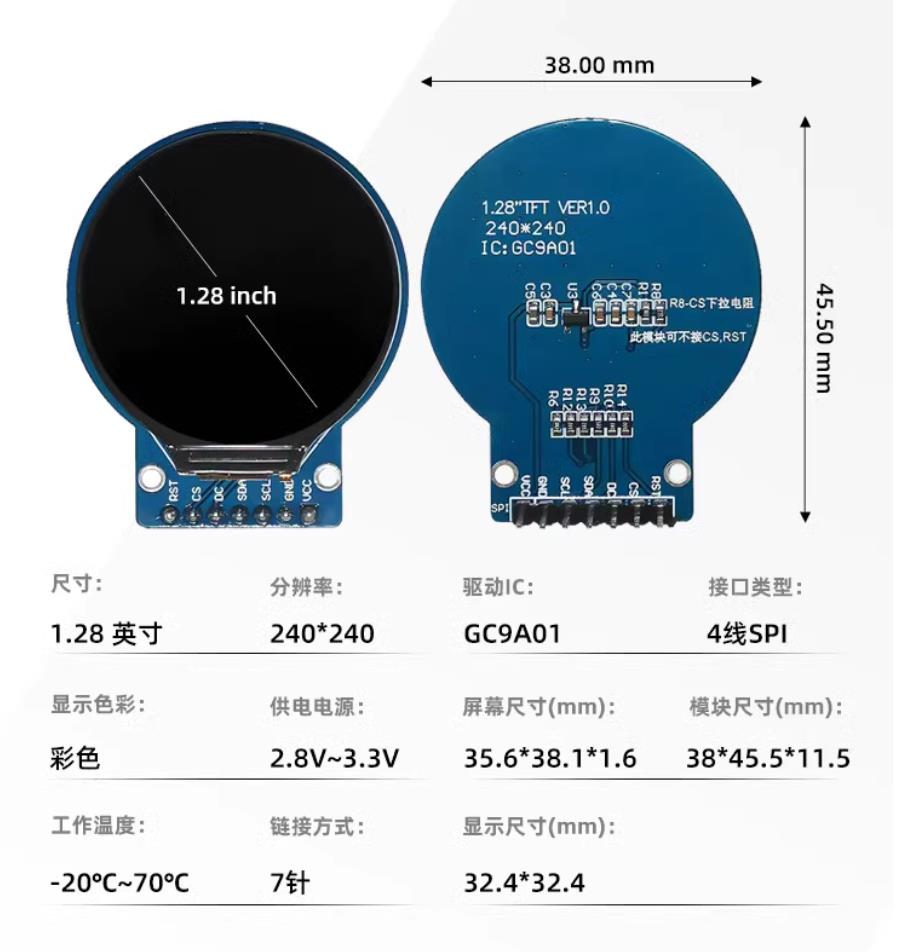
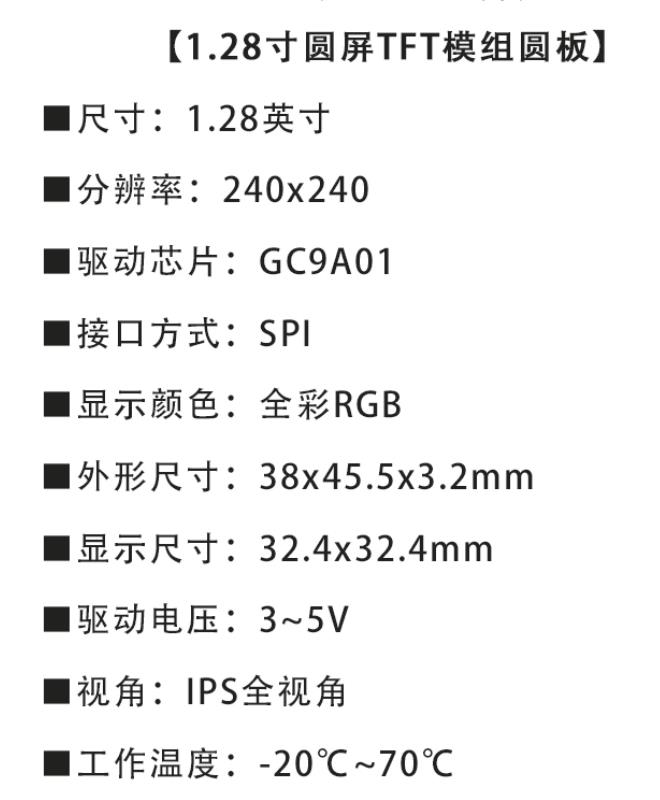
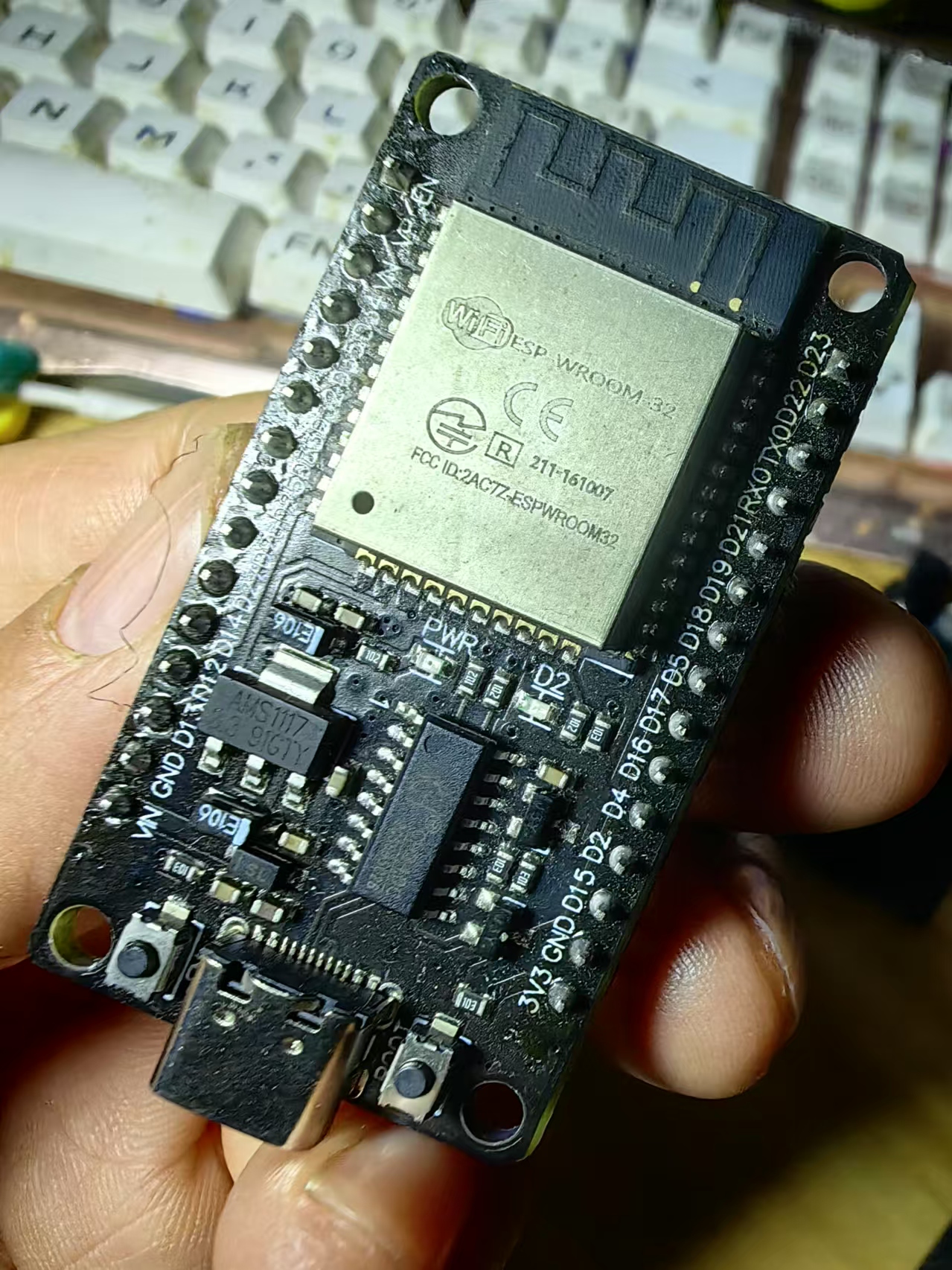
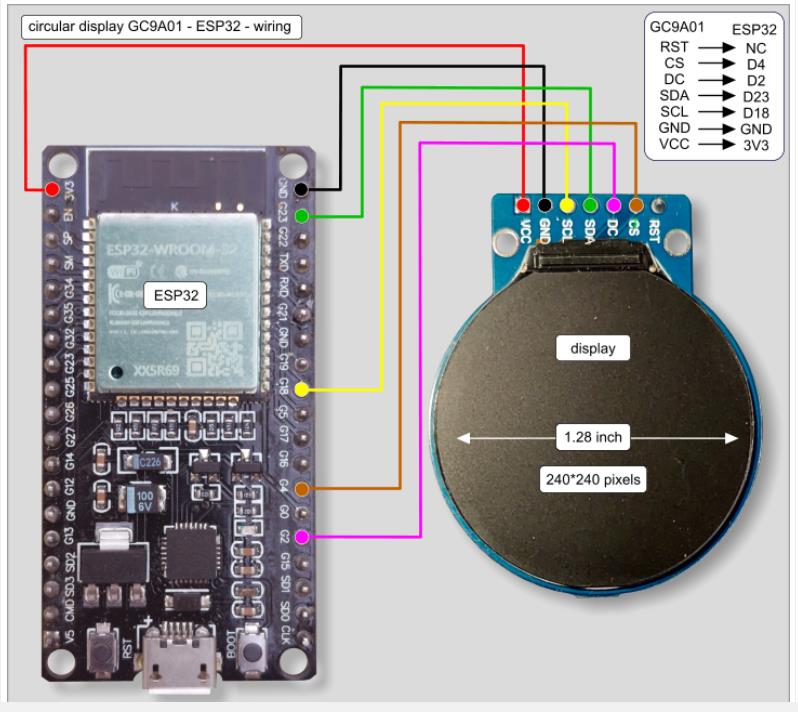
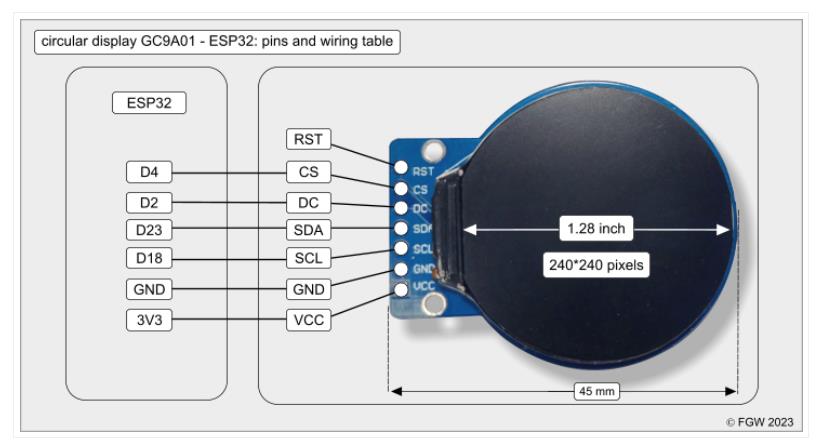
【Arduino】189种传感器模块系列实验(资料代码+仿真编程+图形编程)
实验二百四十九:1.28寸圆形彩色TFT显示屏 高清IPS 模块 240*240 SPI接口GC9A01驱动
项目之八十八:GC9A01园屏之WiFi信号强度与电池电量的状态指示器
实验开源代码
/*
【Arduino】189种传感器模块系列实验(资料代码+仿真编程+图形编程)
实验二百四十九:1.28寸圆形彩色TFT显示屏 高清IPS 模块 240*240 SPI接口GC9A01驱动
项目之八十八:GC9A01园屏之WiFi信号强度与电池电量的状态指示器
*/
// GC9A01---------- ESP32
// RST ------------ NC(复位引脚,此处未连接)
// CS ------------- D4(片选引脚,连接到ESP32的D4引脚)
// DC ------------- D2(数据/命令选择引脚,连接到ESP32的D2引脚)
// SDA ------------ D23 (green)(主数据输出引脚,连接到ESP32的D23引脚,绿色线)
// SCL ------------ D18 (yellow)(时钟信号引脚,连接到ESP32的D18引脚,黄色线)
// GND ------------ GND(接地引脚,连接到ESP32的接地端)
// VCC -------------3V3(电源引脚,连接到ESP32的3.3V电源)
// 引入SPI通信库,用于与TFT屏幕进行SPI通信
#include "SPI.h"
// 引入Adafruit图形库,提供图形绘制的基础功能
#include "Adafruit_GFX.h"
// 引入Adafruit GC9A01A屏幕驱动库,用于控制GC9A01A型号的TFT屏幕
#include "Adafruit_GC9A01A.h"
// 定义TFT屏幕的片选引脚
#define TFT_CS 4
// 定义TFT屏幕的数据/命令选择引脚
#define TFT_DC 2
// 定义TFT屏幕的复位引脚,-1表示不使用该引脚
#define TFT_RST -1
// 创建Adafruit_GC9A01A对象,用于控制TFT屏幕
Adafruit_GC9A01A tft = Adafruit_GC9A01A(TFT_CS, TFT_DC, TFT_RST);
// 定义屏幕的宽度
#define SCREEN_WIDTH 240
// 定义屏幕的高度
#define SCREEN_HEIGHT 240
// 定义图标(如电池、WiFi信号图标)的大小
#define ICON_SIZE 50
// 定义显示文本的大小
#define TEXT_SIZE 3
// 定义状态更新的时间间隔,单位为毫秒
#define UPDATE_SPEED 1000
// 定义电池电量变量,初始值为100%
int batteryLevel = 100;
// 定义WiFi信号强度变量,初始值为5
int wifiStrength = 5;
// 初始化函数,在程序开始时执行一次
void setup() {
// 初始化串口通信,波特率为115200,用于调试信息输出
Serial.begin(115200);
// 初始化TFT屏幕
tft.begin();
// 设置TFT屏幕的旋转方向为2,即旋转180度
tft.setRotation(2);
}
// 循环函数,程序开始后会不断循环执行
void loop() {
// 用黑色填充整个屏幕,清除上一帧的显示内容
tft.fillScreen(tft.color565(0, 0, 0));
// 绘制电池图标
drawBatteryIcon();
// 绘制WiFi信号图标
drawWiFiIcon();
// 显示电池和WiFi的状态数值
displayStatusText();
// 更新电池电量和WiFi信号强度
updateStatus();
// 延迟一段时间,控制状态更新的速度
delay(UPDATE_SPEED);
}
// 绘制电池图标的函数
void drawBatteryIcon() {
// 绘制电池的外框,矩形的左上角坐标为(70, 40),宽和高为ICON_SIZE,颜色为白色
tft.drawRect(70, 40, ICON_SIZE, ICON_SIZE, tft.color565(255, 255, 255));
// 计算电池电量对应的宽度,电池电量每3%对应1个像素宽度
int batteryWidth = batteryLevel / 3;
// 绘制电池内部的电量进度条,矩形的左上角坐标为(75, 45),宽度为batteryWidth,高度为ICON_SIZE - 10,颜色为绿色
tft.fillRect(75, 45, batteryWidth, ICON_SIZE - 10, tft.color565(0, 255, 0));
}
// 绘制WiFi信号图标的函数
void drawWiFiIcon() {
// 循环绘制WiFi信号的圆圈,根据WiFi信号强度绘制不同数量的圆圈
for (int i = 0; i < wifiStrength; i++) {
// 计算每个圆圈的圆心坐标,x坐标为150 + (i * 8),y坐标为65
// 圆圈的半径为10 + i * 2,颜色为蓝色
tft.fillCircle(150 + (i * 8), 65, 10 + i * 2, tft.color565(0, 0, 255));
}
}
// 显示状态数值的函数
void displayStatusText() {
// 设置文本颜色为白色
tft.setTextColor(tft.color565(255, 255, 255));
// 设置文本大小为TEXT_SIZE
tft.setTextSize(TEXT_SIZE);
// 设置文本的起始坐标为(10, 106),显示电池电量信息
tft.setCursor(10, 106);
tft.print("Battery: ");
tft.print(batteryLevel);
tft.print("%");
// 设置文本的起始坐标为(40, 160),显示WiFi信号强度信息
tft.setCursor(40, 160);
tft.print("WiFi: ");
tft.print(wifiStrength);
tft.print("/5");
}
// 更新状态的函数
void updateStatus() {
// 随机减少电池电量,减少的范围为1到4
batteryLevel -= random(1, 5);
// 如果电池电量小于等于0,则将电池电量重置为100%
if (batteryLevel <= 0) batteryLevel = 100;
// 随机生成WiFi信号强度,范围为1到5
wifiStrength = random(1, 6);
} 这段代码的核心功能是 动态状态指示器,通过图标和数值显示电池电量和 WiFi 信号强度,并随着时间变化进行实时更新。
代码结构
1️⃣ 初始化屏幕
使用 Adafruit_GC9A01A 控制 TFT 显示屏,设置黑色背景。
2️⃣ 绘制电池图标
drawRect() 创建 白色矩形外框,表示电池边框。
fillRect() 绘制 绿色充电进度条,随着电量下降而变化。
3️⃣ 绘制 WiFi 信号图标
使用 fillCircle() 生成 多个蓝色圆点,表示 WiFi 信号强度,信号越强圆点越多。
4️⃣ 显示状态数值
print() 实时显示 电池电量百分比 和 WiFi 信号强度,让信息更加直观。
5️⃣ 动态更新数据
batteryLevel 变量 随机下降,模拟电池电量消耗,并在耗尽后重置为满格。
wifiStrength 变量 随机变化,模拟 WiFi 信号的波动。
最终效果
📡 屏幕上实时显示电池电量和 WiFi 信号强度 ⚡ 图标和数值不断更新,模拟真实状态变化 🎨 黑色背景 + 白色边框 + 绿色/蓝色图标 + 数值显示,提高视觉对比度
实验场景图 动态图

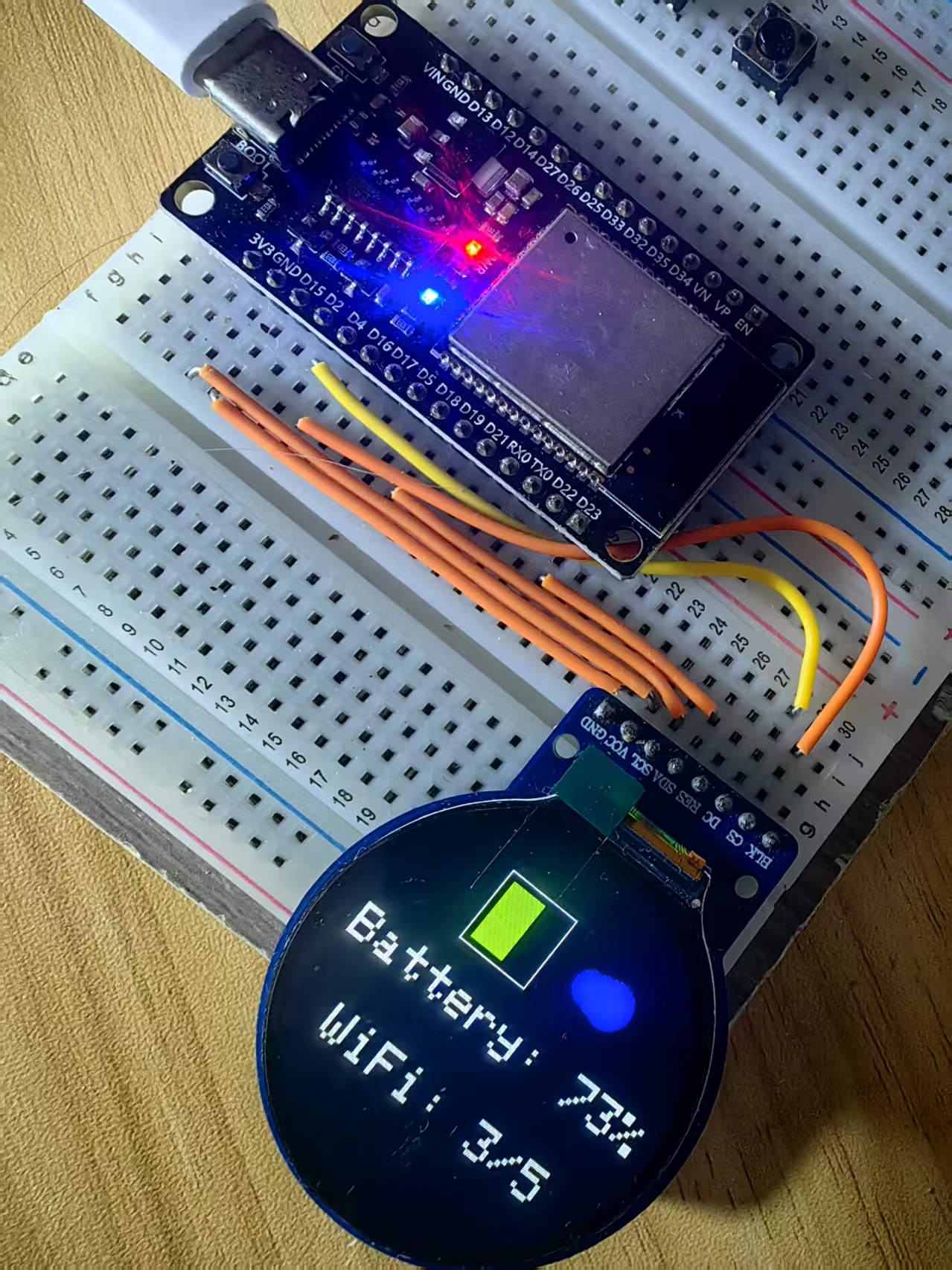
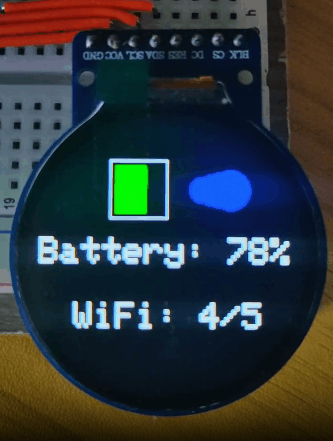

 返回首页
返回首页
 回到顶部
回到顶部


评论